Le plus jeu populaire, "miracle biélorusse", un jeu de tous les temps et de tous les peuples. Dès qu'ils n'ont pas appelé le jeu en ligne World of Tanks. Et il y avait des raisons à cela. Comment a-t-il pu arriver qu'un jeu d'un studio Wargaming peu connu, situé dans un pays peu connu, ait gagné en popularité en un an ? Personne n'a de réponse à cette question.
Soit dit en passant, "Tanks" détient toujours le livre Guinness des records comme le jeu le plus réussi qui a gagné en popularité dans les plus brefs délais. Le succès de "Tanks" n'a pas encore été en mesure de répéter n'importe quel jeu, même des studios les plus célèbres.
Cependant, à chaque mise à jour, il devient de plus en plus difficile de "rouler dans les chars" car Configuration requise Jeux. Désormais, sans les bons paramètres graphiques, il n'est pas possible de jouer normalement et de "se pencher". Par conséquent, nous allons essayer de comprendre quels paramètres graphiques dans Univers du jeu des chars sont optimales pour des batailles réussies.
Ce que vous devez savoir sur la configuration système requise
La configuration système requise dans "Tanks" n'est pas modérée. Pour que le jeu fonctionne au maximum de paramètres, un ordinateur très puissant est nécessaire. Et plus c'est puissant, mieux c'est. Pour pour jeu confortable nécessite un nombre impressionnant d'images par seconde. Sans cela, il ne sera pas possible de mener des combats efficaces.
Les exigences en matière de carte vidéo sont encore plus élevées. Idéalement, l'utilisateur devrait avoir un NVidia 1080. Ensuite, nous pouvons parler de graphiques de haute qualité et productifs. La configuration des graphismes dans World of Tanks peut charger même une machine très puissante au maximum.

Pas moins d'exigences sont imposées au processeur et à la RAM. Un jeu confortable nécessite au moins la dernière génération d'Intel Core i3 et 8 gigaoctets de RAM. Sans cela, le jeu va terriblement ralentir. Et dans "Tanks", une fraction de seconde est tout. Mais les paramètres graphiques optimaux de World of Tanks vous permettent de réduire quelque peu la charge sur le processeur et RAM. Par conséquent, il est important de pouvoir définir correctement les graphiques.
Réglages généraux
Passons aux paramètres graphiques "Tanks". Et la première section s'appelle "Paramètres généraux". Ils affectent également la composante graphique du jeu. Par conséquent, vous devez être en mesure de les configurer correctement.
Ainsi, la configuration des graphismes dans World of Tanks commence. Tout d'abord, activez la caméra dynamique et la stabilisation horizontale en mode sniper. Ceci est absolument nécessaire pour un jeu confortable. Mais il vaut mieux désactiver l'effet de l'optique, car il n'y a aucun sens et le fer se charge.

Paramètres de l'écran
Ils dépendent du type de moniteur que vous utilisez. Ceux-ci incluent la résolution de l'écran, le taux de rafraîchissement, le format d'image et d'autres options. Pour un jeu confortable, vous devez activer le changement dynamique, régler la résolution du rendu 3D sur 100% et désactiver l'anticrénelage, également désactiver. C'est ainsi que nous améliorons les performances de World of Tanks. Les paramètres graphiques maximaux ne sont pas toujours bons pour tel ou tel équipement.

Les paramètres de l'écran doivent être soigneusement pris en compte, car des paramètres incorrects peuvent affecter la vision. Surtout si vous utilisez encore un ancien moniteur CRT.
N'oubliez pas que la fréquence optimale pour de tels moniteurs est de 75 à 85 hertz. Si vous avez un écran LCD moderne, nous quittons le standard 60 hertz et ne vous embêtez pas. Une bonne configuration de l'écran vous aidera à profiter du jeu et à ne pas planter votre vue.
Paramètres graphiques
Nous arrivons ici à l'essentiel. Ce sont ces paramètres qui déterminent la qualité de l'image et les performances du jeu dans son ensemble. Allez immédiatement dans l'onglet "Avancé" et activez le mode graphique standard. Réglez la qualité de la texture sur "Élevée". C'est bien assez.
Désactivez les effets inutiles : herbe en mode sniper, effets de chenille, transparence du feuillage, changement dynamique de la qualité des effets et des chenilles. Vous pouvez jouer normalement sans ces "beautés". La mise en place de graphismes dans World of Tanks est une affaire délicate qui ne tolère pas les excès.
![]()
Tous les autres curseurs sont réglés sur la position "High". En plus de la qualité de l'eau, du paysage, des détails et des effets supplémentaires. Vous pouvez les désactiver complètement. Cela aidera à améliorer les performances du jeu plusieurs fois. Il s'agit du paramètre graphique de base d'un ordinateur portable. Chars du monde. Toutes sortes de "jolis" et d'effets pour les ordinateurs portables sont préjudiciables.
Pourquoi ne pas utiliser des graphismes améliorés ?
Le fait est que de telles améliorations ne sont possibles que pour les ordinateurs dotés des meilleures configurations matérielles. La plupart des utilisateurs ne peuvent que rêver d'une telle qualité de réglages. Sans parler des propriétaires d'ordinateurs portables. Si vous n'avez pas de PC haut de gamme, il vaut mieux ne même pas regarder les paramètres pour des graphismes améliorés.
Il en va de même pour le type de client téléchargé. Il existe des versions SD - avec la résolution habituelle des textures et HD - avec des textures haute résolution. Quel type de client choisir pour un jeu plus confortable ne vaut probablement pas la peine d'être expliqué. Et donc c'est clair. Les paramètres graphiques de World of Tanks seront bien meilleurs en l'absence de textures haute résolution.
Que devez-vous savoir d'autre ?
Dans tous les cas, des réglages moyens suffisent pour un jeu confortable. Et certains effets et "beauté" peuvent être complètement désactivés. Ne vous laissez pas berner par des améliorations graphiques comme "Track Tracks". Ils ne chargent que l'ordinateur. N'installez aucun mod pour améliorer les graphismes. Il est prouvé qu'avec eux, les performances du jeu ne font que chuter. N'utilisez pas toutes sortes de cartes vidéo "boosters". Il s'agit d'un chemin direct pour obtenir une carte vidéo brûlée.

Il serait également bon de clarifier les capacités de votre carte vidéo sur le site officiel du fabricant. Connaissant ses caractéristiques, vous pouvez expérimenter les paramètres et personnaliser le jeu "par vous-même". Mais l'essentiel ici est de ne pas en faire trop.
Dans tous les cas, il est utile de connaître les caractéristiques de votre ordinateur dans son ensemble. Car sans cette connaissance, il sera impossible de configurer le jeu pour des performances maximales. Et c'est exactement ce que nous recherchons. "Tanks" est un jeu très capricieux. Cela nécessite un niveau approprié de fer et un réglage fin.
Conclusion
Tous les paramètres ci-dessus vous aideront à atteindre la fréquence d'images maximale pendant le jeu. De plus, la productivité augmentera immédiatement, à mesure que la réaction augmentera. L'une ou l'autre action prendra moins de temps.
En conséquence, vous pourrez « vous pencher » plus efficacement. Surtout si vous avez une souris de jeu "pompée" avec une bonne réponse. Sans cela, il ne sera pas possible de rouler avec succès dans "Tanks".
L'un des paramètres les plus importants qui affectent la jouabilité des jeux en ligne est le FPS.
FPS signifie Frame per Second (le nombre d'images affichées par seconde).
Pourquoi est-ce nécessaire ? Des paramètres graphiques appropriés dans World of Tanks, comme dans tout autre jeu en ligne, augmentent considérablement les chances de gagner. Les baisses de FPS interfèrent avec le mouvement, sont difficiles à viser et se terminent généralement par des "tirs vers nulle part", de longs rechargements et la victoire de l'ennemi.
Le FPS dépend de la configuration de votre ordinateur. Un bon FPS commence à 35fps et plus. Le résultat optimal est de 50 images par seconde et plus.
Pour obtenir de bons FPS, vous devez soit disposer d'un ordinateur de jeu avec une carte graphique haut de gamme, beaucoup de RAM et un processeur puissant, ou essayez de personnaliser le jeu en fonction de votre configuration autant que possible. Les points faibles du système peuvent être compensés par des paramètres graphiques compétents dans World of Tanks, dont nous parlerons maintenant.
Pour plus de commodité, nous avons divisé les paramètres en fonction du degré d'impact sur les graphismes et les FPS, en utilisant un jeu de couleurs.
Ces paramètres peuvent être modifiés "comme votre cœur le souhaite". N'affecte pas les FPS.
Nous vous recommandons de corriger d'abord. C'est vrai pour les systèmes de milieu de gamme, quand on veut voir à la fois de beaux graphismes et des FPS stables, mais les ressources ne permettent pas de régler "tout au maximum". Ces paramètres n'affectent pas beaucoup le gameplay.
Paramètres graphiques qui n'affectent pas le FPS
Vous pouvez personnaliser ces paramètres comme vous le souhaitez sans vous soucier de la perte de performances.
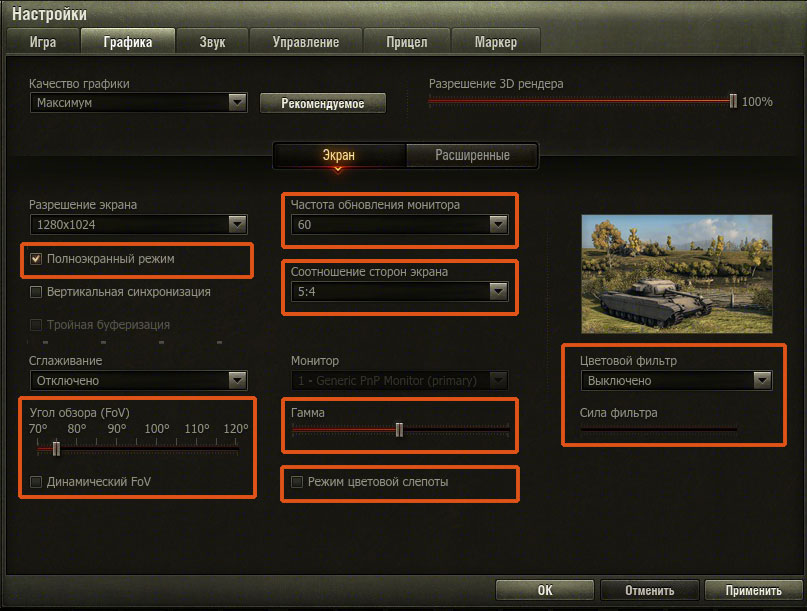
Paramètres graphiques affectant le FPS
Résolution de rendu 3D. Modifie la résolution des objets 3D dans la scène. Affecte la profondeur de la scène 3D. La réduction du paramètre améliore les performances des ordinateurs faibles.
Vous pouvez ajuster le rendu 3D directement pendant le jeu. Si pendant la bataille votre FPS a "baissé", utilisez "Shift droit -" pour diminuer la profondeur du dessin de la scène et "Shift droit +" pour l'augmenter. La diminution de la profondeur augmentera le FPS à la volée.
Résolution d'écran. Plus la résolution est élevée, plus la charge sur la carte vidéo est élevée. Il est recommandé de sélectionner la valeur correspondant au moniteur, sinon l'image sera "floue". Sur les très anciennes cartes vidéo, vous devez baisser la résolution pour obtenir des fps "jouables". Nous vous recommandons de réduire la résolution en dessous de la résolution de l'écran en dernier recours, si les autres méthodes ne vous aident plus.
Synchronisation verticale et triple mise en mémoire tampon. La synchronisation verticale est synchronisée fréquence d'images dans le jeu avec le taux de rafraîchissement vertical du moniteur. La triple mise en mémoire tampon évite l'apparition d'artefacts dans l'image. Si votre système produit moins de 60 FPS, les développeurs recommandent de désactiver les deux options (remarque : sur les moniteurs modernes, cela n'affecte pas vraiment l'image).
Lissage Supprime les bords dentelés des objets 3D (effet d'escalier), rendant l'image plus naturelle. Il n'est pas recommandé d'activer à FPS en dessous de 50.
Allez dans les paramètres graphiques avancés : menu "Graphiques", onglet "Options graphiques avancées".
"Graphique" Affecte au maximum le nombre de FPS donné par votre carte vidéo.
Basculer le mode graphique sur "Standard" fait passer le moteur à l'ancien rendu avec des effets et un éclairage obsolètes. Avec le rendu standard, la plupart des paramètres graphiques avancés deviennent indisponibles. Il est recommandé de l'activer sur les ordinateurs faibles.
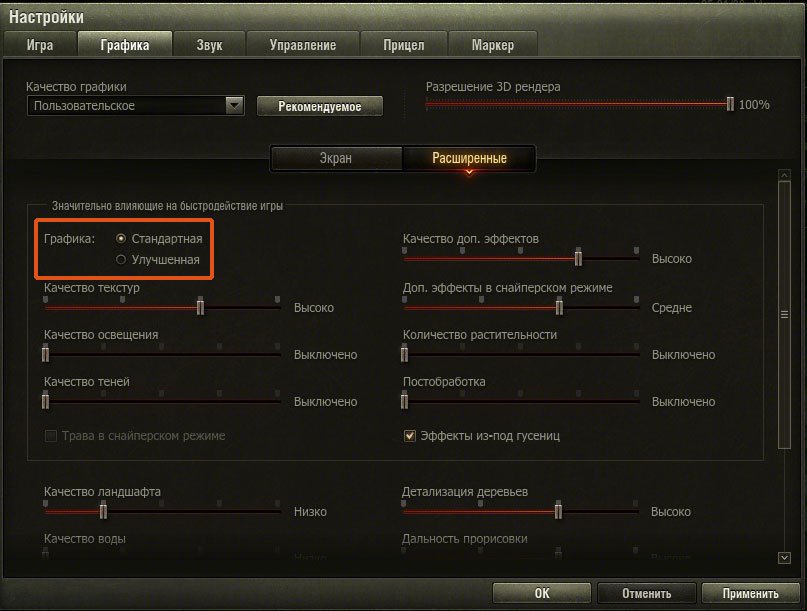
La qualité de texture. Plus la qualité des textures est élevée, plus l'image du jeu est détaillée et nette. Plus ce paramètre est élevé, plus la mémoire vidéo dédiée est nécessaire. Si votre carte vidéo dispose d'une quantité limitée de mémoire vidéo, la qualité de la texture doit être réglée au minimum. (La qualité de texture maximale est disponible uniquement lorsque le "rendu amélioré" est activé et sur un système d'exploitation 64 bits.)
Qualité d'éclairage. Déverrouille une gamme d'effets dynamiques dans le jeu : rayons de soleil, effets optiques, ombres provenant de sources physiques (arbres, bâtiments et réservoirs). Ce paramètre affecte considérablement les performances de la carte vidéo. Si vous avez une carte vidéo faible, réglez la qualité d'éclairage à partir de valeurs moyennes et inférieures.
Qualité de l'ombre. Affecte le rendu des ombres des objets. Réduire la qualité des ombres n'affecte pas beaucoup le gameplay. Si vous avez une vieille carte vidéo, la première chose à faire est de régler la qualité des ombres au minimum.
Herbe en mode tireur d'élite. Cela affecte non seulement les performances, mais aussi le gameplay. Si votre FPS en mode sniper "s'affaisse" en dessous de 40 - vous devez le désactiver.
Qualité supplémentaire effets. Affecte les "effets spéciaux" du jeu : fumée, poussière, explosions, flammes. En diminuant ce paramètre, vous pouvez réduire le nombre de particules dans le cadre et limiter la distance à laquelle elles seront affichées. Il est recommandé de laisser au moins "bas" sinon les explosions et autres éléments nécessaires à l'orientation au combat ne seront pas visibles.
Ajouter. effets en mode tireur d'élite. Réglez la même chose, mais en mode sniper. Si pendant le mode sniper votre FPS s'affaisse, ce qui affecte sans aucun doute la précision, il est recommandé de réduire le paramètre (pas en dessous du niveau "bas").
quantité de végétation. Ajuste la densité et la distance du rendu de la végétation dans le jeu. À faible FPS, il est recommandé de le régler au minimum. Ainsi, vous pouvez libérer de précieux mégaoctets de mémoire vidéo.
post-traitement. Affecte les effets dans l'au-delà - l'ombrage et l'effet de l'air chaud des voitures accidentées et des objets en feu. Si vous vous cachez derrière un char détruit et que votre FPS commence à chuter, il est recommandé de désactiver cette option.
Effets sous les rails. Ils saturent l'image d'effets de terre éparse, d'éclaboussures d'eau et de neige. Le réglage n'affecte pas beaucoup les performances. La désactivation permet d'obtenir une petite libération de mémoire vidéo.
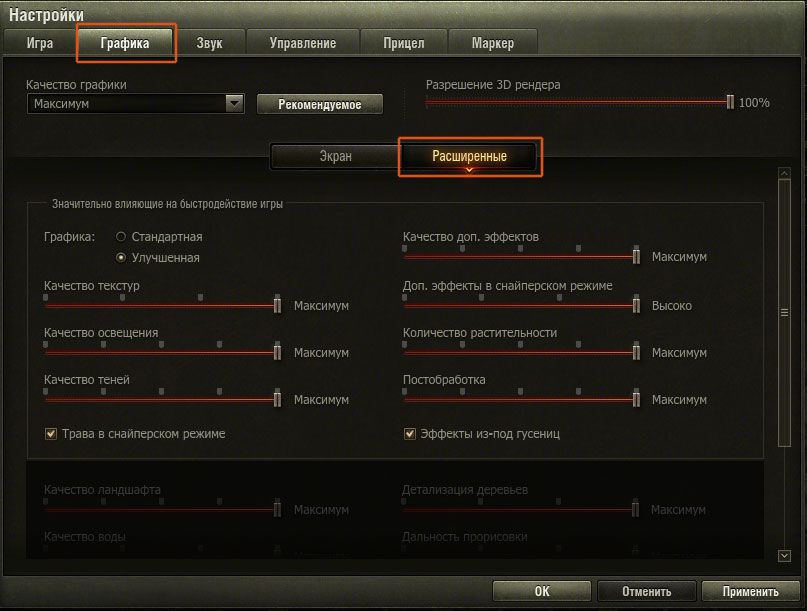
qualité du paysage. Le paramètre détermine à quelle distance la qualité du terrain commence à être simplifiée. Ce paramètre est très gourmand en CPU. Attention! Au réglage minimum, il y a une forte distorsion du paysage, de sorte que vous ne verrez peut-être aucun rebord derrière lequel se cache l'ennemi, et après le tir, le projectile touchera le bord de l'obstacle, et non l'endroit où vous visiez. Il est recommandé de régler la valeur de réglage non inférieure à "moyen".
La qualité d'eau. Le paramètre ajoute les effets des vagues, les vibrations de l'eau lors du déplacement, les réflexions des objets. Si vous avez une carte vidéo faible, il est recommandé de réduire le réglage.
Qualité des décalcomanies. Affecte la distance de rendu et les détails des décalcomanies - textures de détail qui améliorent la qualité de l'image (feuilles tombées, traces de saleté, dalles de pavage et autres objets bien ciblés dispersés sur la carte). Lorsqu'il est réglé sur "off", même les cratères de projectiles disparaissent. Plus il y a de décalcomanies, plus il faut de mémoire vidéo pour les charger. Si vous n'êtes pas gêné par la simplification du paysage, il est recommandé de le régler sur "minimum", à faible FPS.
Détailler des objets. Dans le jeu, tous les objets ont plusieurs modèles de qualité différente. À l'heure actuelle, les bâtiments ont 3 types d'objets, les réservoirs de cinq. La qualité des objets dessinés affecte grandement les performances et, à grande distance, les petits objets ne seront toujours pas visibles. Avec la suppression de l'objet, son modèle se transforme en un modèle plus grossier. Le paramètre affecte la distance à laquelle un meilleur modèle sera dessiné. Plus le paramètre est bas, plus la distance d'affichage pour les modèles de qualité sera courte.
transparence du feuillage. Désactive le rendu du feuillage à courte distance. Il est recommandé de l'activer sur les systèmes faibles.
Détail de l'arbre. Le réglage fonctionne sur le même principe que "Détailler les objets", mais uniquement pour les arbres. Si vous êtes observé Tirages FPS, lorsque des arbres apparaissent, il est plus opportun de régler ce paramètre au minimum (avec lui, il est recommandé d'activer "Foliage Transparency").
Modification de la distance de tirage. Affecte la distance de tirage de tous les objets à l'exception des véhicules. La technique reste toujours tracée quel que soit le paramétrage. Il est recommandé de diminuer s'il n'y a pas assez de mémoire vidéo sur la carte vidéo.
Qualité du flou de mouvement. Affecte l'effet de flou des objets en mouvement rapide. Si vous avez un ordinateur faible et des fps inférieurs à 30, il est recommandé de désactiver cette option.
Changement dynamique de la qualité des effets. Ce paramètre permet sur les scènes actives, lorsqu'il y a beaucoup d'adversaires, en grand nombre les explosions et autres effets gardent un FPS acceptable. Ajuste dynamiquement le nombre "d'effets spéciaux" sur la scène : fumée, explosions, particules volantes. Réduit la durée des effets. Le paramètre simplifie automatiquement les effets lorsque le FPS descend en dessous de 30 fps. Aux tirages inférieurs à 10 FPS, les effets disparaissent complètement. "Doit avoir" sur les systèmes faibles et inférieurs à la moyenne.
Traces de chenilles. N'affecte pas beaucoup les performances. Si l'option "Decals" est désactivée, les pistes des pistes ne seront pas du tout visibles.
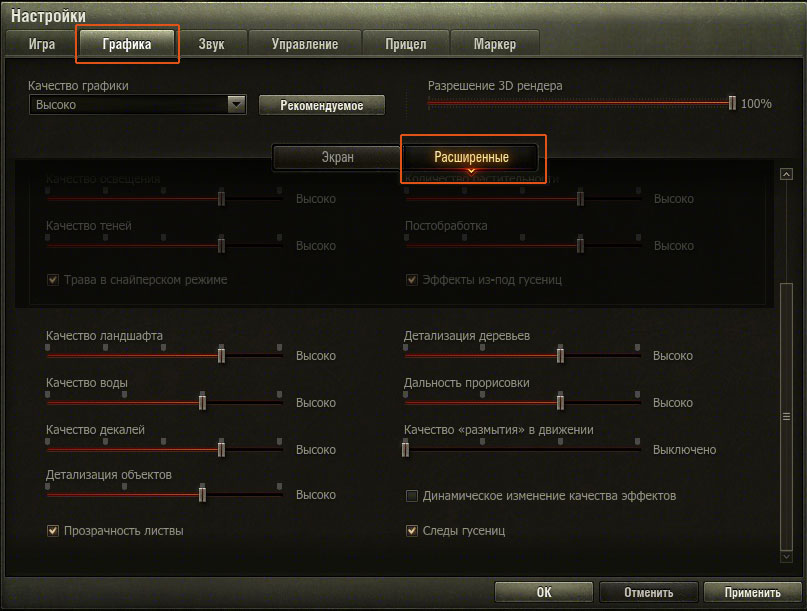
Après avoir optimisé le FPS, la prochaine étape consiste à optimiser le paramètre qui n'est pas moins important pour les jeux en ligne - jeu ping (ping), dont le réglage est décrit en détail dans le prochain article optimisation du ping dans WoT et autres jeux en ligne.
La copie partielle ou complète de tout matériel du site n'est possible qu'avec un lien vers la source.
Dans la version 9.0, de nouveaux effets graphiques ont été introduits dans le jeu, conçus pour rendre batailles de chars encore plus beau et spectaculaire.
Cependant, il est important de comprendre que ces innovations affecteront également les performances du jeu. Pour cette raison, la première fois que vous lancez le jeu après avoir installé la mise à jour 9.0, chaque compte verra ses paramètres graphiques automatiquement détectés.
Dans la plupart des cas, cela suffit pour un jeu confortable, mais si vous constatez une baisse des performances après l'installation de la mise à jour, nous vous recommandons de prendre quelques minutes pour affiner réglage manuel client.
- Sélectionnez la qualité graphique parmi celles proposées dans le menu déroulant, ou utilisez le bouton "Recommandé" - le système sélectionnera automatiquement la qualité graphique la plus appropriée pour le jeu, en fonction des paramètres de votre ordinateur. Les valeurs du paramètre "Qualité graphique" affectent les paramètres de l'onglet "Avancé". Sélectionnez une valeur dans le champ Qualité graphique si vous ne souhaitez pas configurer toutes les options de l'onglet Avancé.
- Résolution de rendu 3D. La diminution de la valeur du paramètre peut augmenter les performances du jeu sur les ordinateurs avec une carte vidéo faible.
- Sélectionnez la taille de la fenêtre de jeu. Si le "Mode plein écran" est activé, le nom du champ devient "Résolution d'écran". Non-concordance des autorisations dans mode plein écran avec la résolution actuelle du moniteur peut déformer l'image. L'augmentation du paramètre augmente la charge sur la carte vidéo et peut ralentir les performances du jeu. Vous pouvez réduire la charge sur la carte vidéo en ajustant la résolution de rendu 3D.
- L'activation du mode plein écran étend le jeu à l'ensemble du moniteur de votre ordinateur.
- Fréquence d'images limitée à 60 images par seconde. Il est utilisé en cas de gigue ou de décalage de l'image en bas de l'écran par rapport au haut.
- Lorsque ce paramètre est activé, les bords et les bords des objets deviennent plus lisses.
- Angle de vue. L'angle de vision habituel pour une personne est d'environ 95°. Plus l'angle est petit, plus les objets se rapprochent, mais la vue périphérique est réduite. N'affecte pas les performances du jeu.
- Mécanisme d'adaptation palette de couleurs pour les personnes ayant une vision des couleurs.
- Surveiller le taux de rafraîchissement. Vous pouvez afficher le taux de rafraîchissement du moniteur dans les paramètres du moniteur ou son pilote. Veuillez noter que les valeurs affichées dépendent de la résolution actuelle du moniteur. Installez les pilotes du moniteur pour afficher les valeurs prises en charge.
- Si le format d'image défini ne correspond pas au format d'image actuel du moniteur, l'image peut s'étirer ou se rétrécir horizontalement. Le paramètre vous permet d'égaliser le rapport d'aspect sur les moniteurs avec des pixels non carrés.
- Ici, vous pouvez sélectionner un moniteur pour le jeu, si vous en avez plusieurs connectés à votre ordinateur.
- Modification de la luminosité d'une image. Fonctionne uniquement en mode plein écran. Le mode fenêtré utilise les paramètres actuels du système d'exploitation.
- Le filtre de couleur permet de choisir le design visuel du jeu parmi les options proposées.
- Le déplacement du curseur modifie la visibilité du filtre de couleur sélectionné dans l'interface. La figure ci-dessus montre les changements.
Si vous avez besoin de paramètres graphiques plus fins, accédez à l'onglet "Avancé". Veuillez noter que la plupart des paramètres ci-dessous ne sont disponibles que pour le moteur de rendu Enhanced Graphics.
Certains paramètres et leurs valeurs ne sont pas disponibles pour les graphiques standard.
Les paramètres qui affectent de manière significative les performances / performances du jeu sont placés dans un bloc séparé "Affectant de manière significative les performances". Ils sont étiquetés 3–7 et 12–16 dans l'image.
La diminution ou la désactivation de ces paramètres peut améliorer considérablement les performances du jeu.
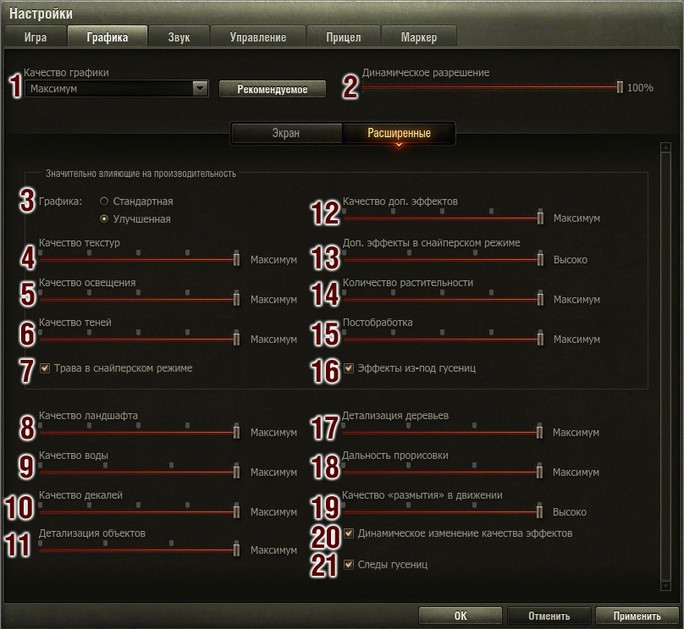
Ici, il est important de prêter attention à certains points:
- En choisissant parmi les deux options de qualité graphique proposées, vous prédéterminez le choix dans les catégories restantes de cet onglet.
- La qualité des textures ne dépend pas des performances de la carte, mais elle est gourmande en mémoire vidéo.
- Les performances du jeu avec ce paramètre dépendent de la puissance de la carte vidéo.
- La qualité des ombres dépend fortement des performances globales du système, affectant à la fois la carte graphique et le processeur.
- Il est recommandé de désactiver cette option si les performances chutent en mode sniper.
- Ici, vous pouvez régler l'affichage de la fumée, de la poussière, des étincelles, des flammes, des explosions, etc. Tous ces objets ne dépendent pas tant de la carte vidéo, mais du processeur.
- Divers effets graphiques supplémentaires : réfraction de l'air, effet bloom, etc. Cela dépend fortement des performances de la carte vidéo et modérément de la quantité de mémoire vidéo.
Les éléments 8 à 19, 21 affectent légèrement les performances du jeu, ce qui signifie que lors de la définition des valeurs, vous devez être guidé par vos propres souhaits pour la qualité de chaque élément (eau, arbres, paysage, etc.).
De nombreux utilisateurs bénéficieront de l'élément 20 "Modification dynamique de la qualité des effets" - simplification automatique des effets lorsque les performances du système diminuent.
L'activation de l'option permettra au jeu de s'adapter à la vitesse de votre ordinateur.
Dans le dernier article, nous avons parlé de celui qui est nécessaire et c'est la condition première pour un jeu confortable. Mais le réglage correct des paramètres de jeu est tout aussi important.
Des réglages appropriés sont la clé d'un jeu confortable ! Nous allons maintenant passer brièvement en revue tous les paramètres du jeu et prêter attention à Attention particulière réglage graphique.
1. Paramètres généraux
L'onglet Jeu contient les paramètres généraux.
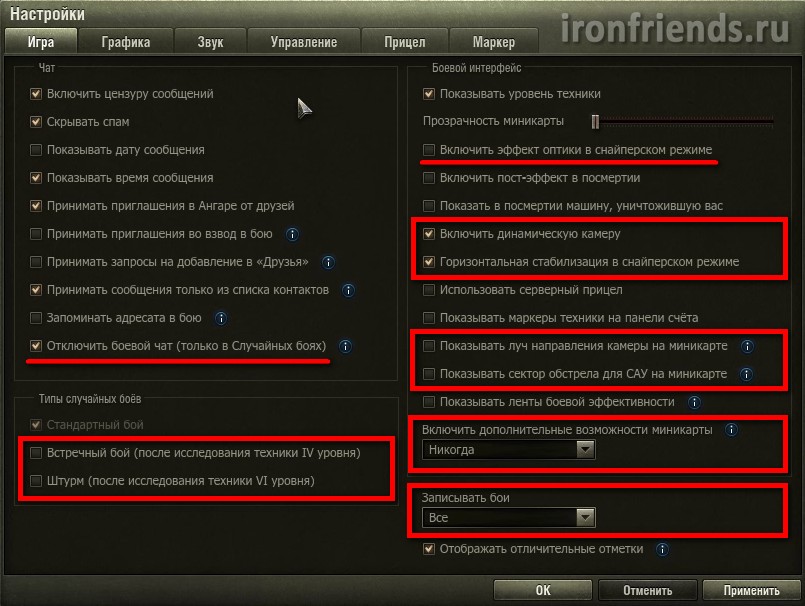
Dans la section "Chat", vous pouvez activer la censure des messages afin que des astérisques s'affichent à la place des mots abusifs (recommandé pour les enfants). Ici, vous pouvez également désactiver le spam, les invitations de peloton, les demandes d'amis et les messages de ceux qui ne figurent pas dans votre liste de contacts (amis). Personnellement, ces messages m'ont touché, j'ai complètement désactivé le chat et profité du jeu
Dans la section Types de batailles aléatoires, vous pouvez désactiver la bataille et l'assaut de rencontre. Dans ces modes, les mêmes cartes sont utilisées que dans les batailles aléatoires, mais l'emplacement des bases et les conditions de victoire ont été modifiés. Dans le mode "Encounter Battle", il y a une base commune et l'équipe qui la capture ou détruit tous les adversaires gagne. En mode Assaut, une équipe défend la base, l'autre défend. Pour gagner, les défenseurs doivent empêcher la capture de la base et survivre à au moins un membre de l'équipe. Pour gagner, les "Strikers" doivent capturer la base ou détruire tous les adversaires à tout prix. Personnellement, je n'aime pas ces types de combats, mais vous pouvez les essayer pour changer, peut-être qu'ils conviendront à votre goût.
Dans la section "Interface de combat", vous pouvez désactiver l'effet d'optique (fond vert dans le viseur) afin qu'il ne gâche pas l'image, désactiver l'affichage de la machine qui vous a détruit (si cela vous rend nerveux).
Assurez-vous de cocher les cases « Activer la caméra dynamique » et « Stabilisation horizontale dans la lunette sniper » sinon il est tout simplement impossible de tirer en mouvement, la lunette pend dans tous les sens !
Je décoche "Afficher les marqueurs de véhicules sur le tableau de bord" et "Afficher les bandes d'efficacité au combat" car je n'en vois pas l'intérêt, ils ne font que distraire.
En ce qui concerne les options de la mini-carte (faisceau de direction de la caméra, secteur de tir des canons automoteurs et caractéristiques supplémentaires), puis je les désactive car j'utilise un mod minimap avec des fonctionnalités avancées, dont je vous parlerai dans le prochain article. Ceci est important, si vous, comme moi, utilisez le mod minimap, désactivez ces options afin qu'elles ne soient pas dupliquées, réduisant ainsi les performances.
Lorsque l'option "Enregistrer les batailles" est activée, de petits fichiers (replays) seront enregistrés dans le dossier "replays", qui se trouve dans le dossier du jeu, qui peut ensuite être visualisé. Cela n'a presque aucun effet sur les performances du jeu et vous pouvez facilement les partager avec des amis ou les télécharger sur le site "wotreplays.ru" afin que les autres utilisateurs puissent voir comment vous vous penchez. Mais ce ne sont pas des fichiers vidéo, ils peuvent être joué uniquement par le jeu lui-même et cesser de fonctionner après avoir quitté le prochain patch. Par conséquent, si vous souhaitez publier une vidéo sur YouTube ou enregistrer l'historique de vos victoires pour la postérité, n'oubliez pas de numériser les meilleurs replays après des combats acharnés à l'aide d'un programme d'enregistrement d'écran (ShadowPlay, Bandicam, Fraps).
Eh bien, en cochant la dernière case "Afficher les marques distinctives", vous pouvez mesurer les barils avec les joueurs du jeu. Les étoiles ou les encoches (de 1 à 3) reçues lors des batailles pour un grand service à la patrie seront affichées sur le baril de votre Char
Dès que vous passez dans l'onglet "Graphiques", les paramètres de l'écran s'affichent.
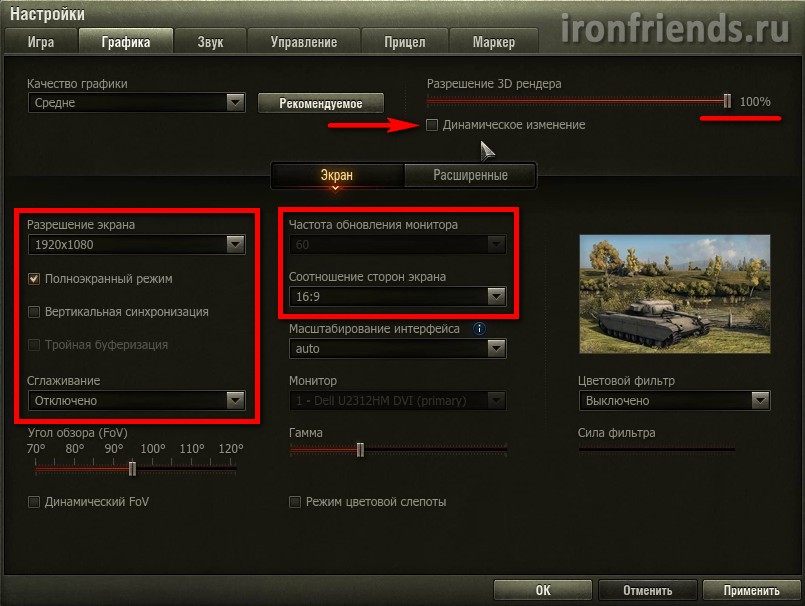
Si vous venez d'installer le jeu et qu'il s'affiche toujours dans une fenêtre, et non en plein écran, alors cochez la case " Plein écran" et cliquez sur le bouton "Appliquer". Ce n'est qu'après cela que vous devez sélectionner "Résolution d'écran". Si vous avez un moniteur à cristaux liquides (écran plat, TFT), sélectionnez la résolution maximale et laissez la fréquence d'images à 60. Si vous avez toujours une putain de boîte d'un moniteur CRT sur votre bureau, alors une résolution de 1280x1024 à 85 Hz lui convient généralement (ou 75 Hz). Cliquez sur "Appliquer" et si tout s'affiche normalement (pas d'étirement ni de scintillement), c'est bon. Si vous ne trouvez pas la résolution dont vous avez besoin ou si l'image s'est avérée étirée, essayez également de modifier le "Format d'image".
Dans le champ Qualité graphique, vous pouvez sélectionner manuellement une qualité faible, moyenne, élevée ou maximale. Cela installera l'ensemble de paramètres approprié, dont nous parlerons ensuite. Si vous ne jouez pas sur une calculatrice (un ordinateur portable très faible), assurez-vous que le curseur "Résolution de rendu 3D" est réglé sur 100 % et décochez "Changement dynamique", sinon l'image dans le jeu sera floue.
Il est préférable de ne pas activer l'option Vertical Sync, car elle affecte négativement les performances. Ceci n'est nécessaire qu'en cas de "déchirure du cadre" notable et s'applique aux PC de jeu puissants. Le paramètre "Triple Buffering" est nécessaire pour améliorer les performances de la carte vidéo lorsque "Vertical Sync" est activé, mais affecte les performances du processeur qui effectue cette mise en mémoire tampon.
L'option Anti-aliasing améliore l'image, elle devient plus douce et plus naturelle, mais cela charge considérablement la carte graphique et est conçue pour les PC de jeu puissants. Dans ce champ, vous pouvez sélectionner différents modes d'anticrénelage allant du plus léger (FXAA) au plus lourd (TSSAA-HQ).
"Champ de vision (FoV)" définit l'emplacement de la caméra par rapport à votre réservoir. C'est l'angle sous lequel vous le regarderez. La valeur par défaut est définie sur 95 degrés et "Dynamic FoV" est désactivé. Personne ne se plaint vraiment de ces paramètres, vous pouvez donc tout laisser tel quel. Si vous voulez expérimenter, alors vous savez maintenant comment c'était, de sorte que plus tard, vous pourrez le remettre à sa place
Le réglage "Gamma" ajuste la luminosité, mais n'y touchez pas en vain, mieux vaut réinitialiser les paramètres de votre moniteur par défaut, car le jeu est bien calibré.
"Filtre couleur" est une option gourmande qui superpose un arrière-plan différent dans le jeu, comme des effets dans les caméras. J'ai essayé, glamour mais inutile...
Eh bien, le "mode daltonisme" est conçu pour les personnes ayant des problèmes de vision.
Sur le même onglet "Graphiques", si vous cliquez sur le bouton "Avancé", les paramètres de qualité graphique s'afficheront.
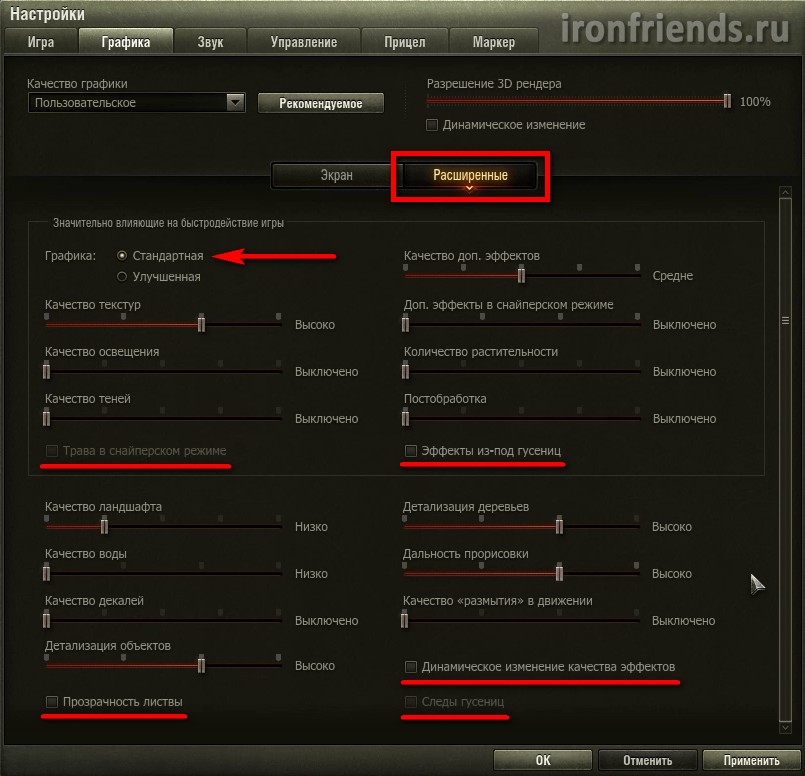
Tout en haut se trouvent le bouton "Recommandé" déjà familier pour la sélection automatique des paramètres optimaux, le champ "Qualité graphique" pour définir un ensemble de paramètres de faible à maximum, le curseur "Résolution de rendu 3D", qui devrait être à 100 % et la case à cocher "Changement dynamique" , qui ne doit pas être cochée.
À mesure que la qualité graphique augmente, la fréquence d'images par seconde (FPS) diminue. On pense qu'une personne voit 24 images par seconde et pour une image fluide, il est souhaitable que le jeu donne au moins 30 FPS. Mais d'après ma propre expérience, je peux dire que la dynamique normale du jeu commence à 60 FPS.
Quelle est la différence entre une dynamique faible et une dynamique élevée ? Avec une faible dynamique, votre char roule comme un Zhiguli (juste stupide), même s'il peut ressembler à une BMW, j'ai ressenti cela plus d'une fois et vous le ressentirez si vous suivez mes conseils ! Les extras (majors) ont des ordinateurs puissants qui, même avec des paramètres graphiques élevés, donnent des FPS décents (100 ou plus). Par conséquent, ils ressentent beaucoup mieux la dynamique du jeu, la machine réagit subtilement à toutes les fibres de l'âme et ils jouent plus efficacement. Et sur un ST ou LT rapide sans dynamique, c'est globalement triste... Je ne parle pas des supercalculateurs qui sont utilisés dans l'e-sport. C'est à cela qu'ils servent - pour la dynamique.
Le jeu en réseau n'est pas un jeu de tir unique et la victoire sur un adversaire en direct y est importante, et non une participation lente à un hachoir à viande avec des bots Ensuite, le jeu donne une telle satisfaction morale souhaitée après de dures journées de travail, et non de la frustration et une bouteille de vodka Convaincu, non ? Alors lisez la suite
J'ai un PC de jeu de milieu de gamme et je tire le jeu avec des paramètres graphiques maximaux, donnant 40 FPS. Sur des réglages élevés, il atteint en moyenne 60 FPS. Dans la fenêtre des paramètres, que j'ai donnée ci-dessus, vous pouvez sélectionner le type de graphique "Standard" ou "Amélioré". Ainsi, malgré le fait que le matériel le permette, j'ai longtemps préféré jouer sur des graphismes standards, sans aucun bonus supplémentaire.
Juste comme ça, simple et colérique, oui. Mais quel plaisir procure le jeu lorsque l'on court sur une bachata (ou du moins une pissatfour) à une vitesse de 100-150 FPS ! Et il n'y a pas un grain de poussière dans votre œil, ni des nuages de fumée et de terre soulevés par un obus T92 tombé à proximité, ni la terrible herbe tirée écoliers pour la glace par des designers très bien payés, pas de brouillard qui empêche la trappe T95 d'être visée à 500 mètres, pas d'autres innovations graphiques désagréables qui transforment les BMW en Zhiguli et interfèrent avec un jeu efficace.
De nombreux ordinateurs dessinent beaucoup mieux les graphiques standard, le FPS est plusieurs fois plus élevé et rien ne vous empêche de régler manuellement les curseurs disponibles sur des paramètres élevés, auxquels l'image s'avère assez nette, propre et dynamique !
Je recommande également de désactiver l'herbe et les effets en mode sniper (ils sont très ennuyeux), la transparence du feuillage (rend le jeu encore plus propre et plus rapide), les pistes et les effets sous les chenilles (vous ne les regardez jamais du tout). « Qualité extra. effets "il vaut mieux ne pas le régler au-dessus de la moyenne ou l'éteindre complètement, car ils interfèrent également (par exemple, lorsqu'un projectile éclate à proximité de l'artillerie). Il est préférable de décocher la case "Changement dynamique de la qualité des effets", il n'est pas nécessaire que les graphismes du jeu flottent.
En plus de la dynamique élevée et de la clarté de l'image, vous obtiendrez de jolis bonus que vous remarquerez pendant le jeu (par exemple, grâce à la transparence de l'eau, le relief du fond est clairement visible et où vous pouvez rouler le long de celui-ci ). Essayez-le, roulez un moment et vous remarquerez que vous êtes devenu plus efficace. L'essentiel est de ne pas se précipiter sur les ailes du FPS
Je ne promets rien, car je ne mange pas de cravates et de casquettes, mais si vous n'aimez toujours pas les graphismes standard, modifiez simplement les paramètres. La capture d'écran ci-dessous montre les paramètres graphiques avancés qui offrent le rapport qualité/performance optimal pour un PC de taille moyenne.
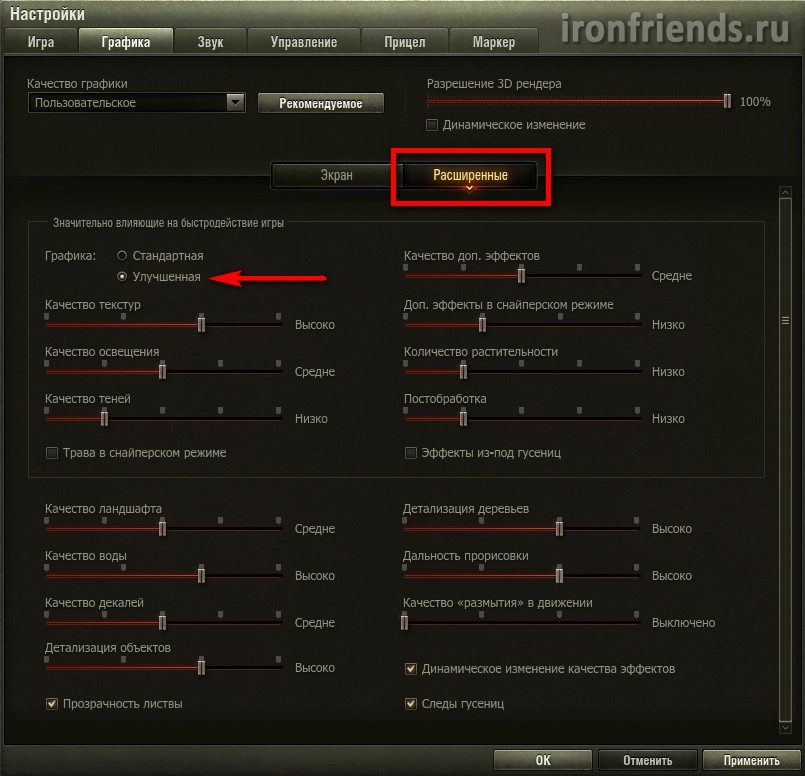
A la fin de l'article dans la section "" vous pouvez télécharger Description détaillée paramètres graphiques avancés, comment ils affectent la qualité de l'image, quelle charge ils mettent sur la carte vidéo et le processeur.
Et pourtant, si le jeu doit être redémarré pour appliquer les paramètres, un message correspondant apparaîtra. Dans tous les cas, je recommande de redémarrer le jeu lorsque vous apportez des modifications majeures aux paramètres graphiques.
Lorsque nous arrivons aux mods, il existe encore des opportunités intéressantes pour rendre l'image plus propre et la vue plus stable.
Voici une capture d'écran des paramètres de l'onglet Son.
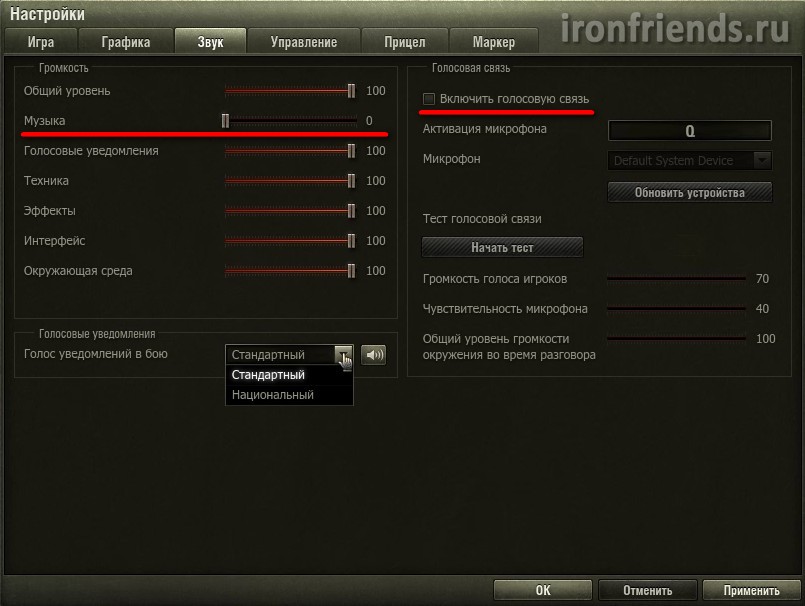
Tout semble clair ici, je n'ajouterai donc qu'une petite expérience personnelle.
J'éteins la musique tout de suite, ça interfère avec le jeu pas moins que des graphismes améliorés
Si vous n'utilisez pas de microphone dans les combats d'équipe, désactivez la communication vocale en décochant la seule case à cocher. Allumez-le si nécessaire. La communication fonctionne sur le principe d'un talkie-walkie - vous avez appuyé sur le bouton d'activation du microphone (Q), dit, lâchez prise et écoutez les autres. Celui qui maintient longtemps le bouton bouche l'air avec le bruit de son micro (ordinateur, appartement).
Pour profiter plus pleinement jeu d'équipe Je recommande d'utiliser un bon casque de jeu.
Le microphone doit être connecté avant de commencer le jeu. Si le microphone n'est pas toujours allumé, alors après l'avoir connecté, il est préférable de redémarrer l'ordinateur, sinon il risque de ne pas fonctionner ou de mal fonctionner. Vérifiez d'abord via le service de test de Skype que le microphone fonctionne correctement, que vous entendez bien et qu'il n'y a pas de bruit de fond fort. Si nécessaire, augmentez (ou diminuez) la sensibilité du microphone dans les paramètres système (sous Windows 7 : Panneau de configuration\Matériel et audio\Gérer les périphériques audio\Enregistrement).
Lancez ensuite le jeu, activez la communication vocale et sélectionnez votre microphone dans le champ approprié. Le paramètre Player Voice Volume affecte la façon dont vous entendez les autres. La "sensibilité du microphone" par défaut devrait suffire, à partir du niveau 70 votre voix peut commencer à se répéter et gêner les autres joueurs, n'en faites pas trop avec ce paramètre et demandez à vos camarades non pas "Comment m'entendez-vous ?", mais " Est-ce trop fort ?" ? Je baisse généralement le "niveau de volume général de l'environnement lors d'une conversation" à 50, cela étouffe tous les sons du jeu au moment où votre camarade vous parle et vous n'avez pas à lui redemander.
Eh bien, la dernière fonctionnalité, mais pas la plus récente, est le doublage national. Je laisse généralement le standard, car qui sait sa mère ce que l'équipage d'un char chinois babille là-bas, mais ça vaut le coup d'essayer, la chose est difficile
Et pourtant, il y a un autre bouton "Démarrer le test", que je viens de remarquer. Essayez-le, dites-moi plus tard dans les commentaires
Dans les mods, on réglera aussi le son de l'ampoule, c'est la chanson !
Avec les paramètres de l'onglet "Gestion", c'est encore plus simple.
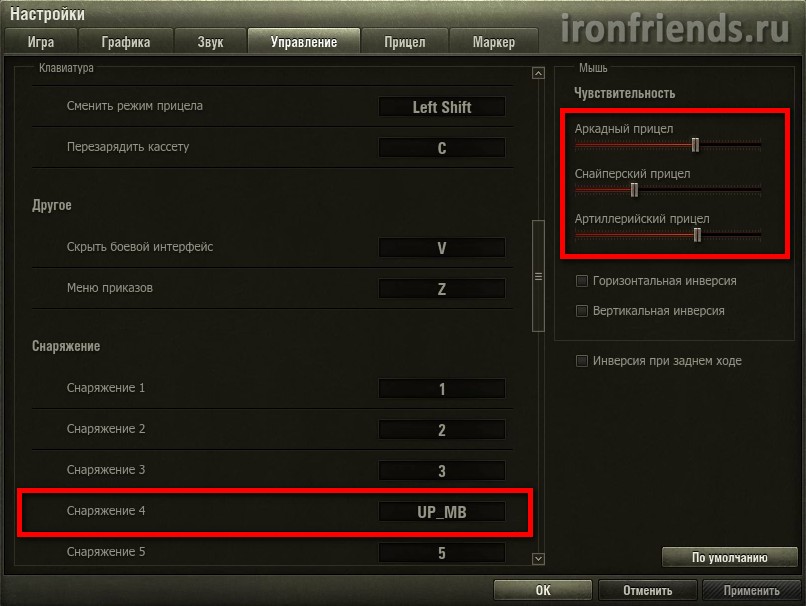
Mais je vais quand même vous donner quelques conseils. Je recommande de réduire la sensibilité de la lunette du tireur d'élite et d'augmenter la sensibilité de l'artillerie. Exposez-le approximativement comme dans ma capture d'écran. Cela vous donnera une meilleure précision de visée lorsque vous êtes dans un tank, car à haute sensibilité, en particulier à moyenne et longue distance, il est difficile de viser les ennemis, le viseur se déplace trop vite. Et lorsque vous êtes sur l'artillerie, au contraire, vous êtes tourmenté en faisant glisser la vue d'avant en arrière sur toute la carte avec une faible sensibilité, et le tapis est effacé ...
Pour obtenir le plus grand confort et efficacité dans le jeu, je recommande d'utiliser une souris laser de jeu avec des touches supplémentaires et un réglage de la sensibilité à la volée.
Ne pensez même pas à activer une inversion, seules les prunes iront
Et encore un conseil. Si vous avez une souris avec des boutons supplémentaires, vous pouvez attribuer une cellule consommable spécifique à l'un d'eux. Dans les cellules 1 à 3, les types de coquillages sont inversés et il est inutile de les toucher. Mais dans les cellules 4 à 6, il peut y avoir des consommables activés manuellement. Par exemple, j'ai placé un extincteur dans la première cellule, ce qui correspond à la touche 4 du clavier. Au lieu de la touche 4, j'ai depuis longtemps attribué un bouton latéral à la souris dans les paramètres du jeu. Cela vous permet d'éteindre rapidement le feu en cas d'incendie et de ne pas chercher le bon bouton sur le clavier pendant que la munition explose.De plus, s'il y a un risque accru d'incendie, par exemple, un AMX 1390 a conduit dans votre poupe et est content qu'il soit arrivé au doux, alors ça ne fera pas de mal de cliquer à ce moment sur le bouton latéral de la souris pour la prévention ! Fonctionne comme un extincteur automatique, mais coûte 7 fois moins cher
Dans le prochain article sur les mods, je vous dirai comment attribuer plusieurs touches à une même action et tirer avec plus de précision ! Oui, et si vous vous trompez avec les paramètres de contrôle, alors il y a un bouton "Par défaut"
Accédez à l'onglet Cible.
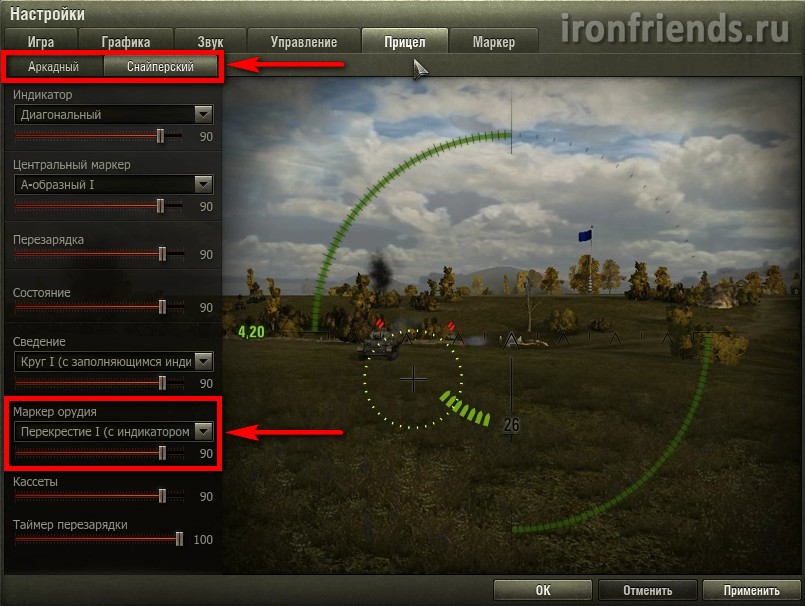
Eh bien, il n'y a rien à dire du tout, vous pouvez ajuster la taille et la forme de la vue, ce que j'ai essayé une fois. Mais les paramètres par défaut sont proches de l'optimum, sauf pour agrandir la taille. Oui, et ailleurs, un viseur avec une indication est sélectionné. Vous pointez sur le VLD (partie frontale supérieure) de l'ennemi - il devient rouge, vous pointez sur le NLD (vous pouvez le deviner) - vert. En général, cela indique clairement si votre projectile peut pénétrer l'armure à cet endroit. Rouge - non, vert - oui.
Mais ne vous en faites pas, car dans l'article sur les mods, nous installerons un viseur plus pratique avec la bonne indication, en tenant compte de l'angle d'entrée du projectile !
Eh bien, je dois juste dire que sur cet onglet, il y a deux autres doublures (jeu de mots avéré) pour configurer séparément une arcade (à partir de la 3ème personne) et une lunette de sniper (en optique).
Ici, vous pouvez personnaliser les différentes icônes au-dessus des réservoirs.
![]()
J'ai en quelque sorte défini les paramètres optimaux pour moi-même et ils ont été enregistrés, car maintenant la plupart des paramètres (à l'exception des graphismes et du son, à mon avis) sont stockés sur le serveur et extraits à nouveau, même si le jeu est complètement réinstallé.
Il existe également des pads pour personnaliser les marqueurs des alliés, des ennemis et des véhicules détruits. Pour les alliés, ce sont les mêmes pour moi là-bas, et pour les détruits, seul le modèle de véhicule pour référence, le reste est désactivé pour ne pas gêner à l'écran.
Honnêtement, je vous dis tout, mais j'espère quand même que vous installez les bons mods et que vous n'avez rien à configurer manuellement ici
8. Supprimez les fichiers inutiles
Et enfin, un peu plus informations utiles. Vous pouvez réduire considérablement la quantité d'espace disque occupée par votre jeu en supprimant tous les fichiers du dossier Updates.
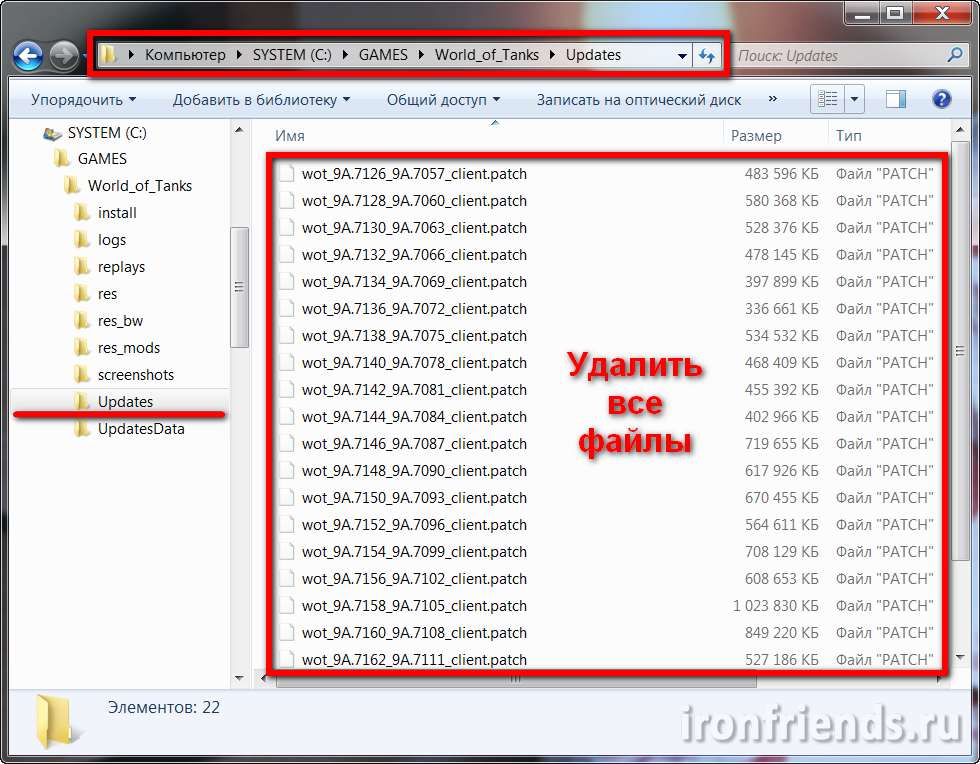
Ce dossier contient des fichiers temporaires qui sont téléchargés lors des mises à jour du jeu. Les développeurs eux-mêmes ont confirmé que ces fichiers sont absolument inutiles et peuvent être supprimés en toute sécurité. Cela est particulièrement vrai pour les disques SSD de petite taille. Par exemple, ce dossier occupait 13,4 Go pour moi ! Pourquoi a-t-elle été condamnée à la destruction sans droit de restauration
9.Conclusion
En résumé, je veux dire ce qui suit. Si vous voulez gagner, oubliez les effets spéciaux et configurez le jeu avec une haute qualité ! Après tout, les défaites n'apportent aucun plaisir, mais ne font qu'irriter et laisser un sentiment d'insatisfaction !
10. Liens
Ci-dessous, vous pouvez télécharger une description détaillée de tous les paramètres d'écran et graphiques, comment ils affectent la qualité de l'image, les performances du processeur et de la carte vidéo, avec des recommandations pour bon choix paramètres.
souris Razer DeathAdder World of Tanks
Casque de jeu Razer Kraken Pro World of Tanks
souris Razer DeathAdder World of Tanks
Que pouvons-nous dire degraphiques en wot ? Nos développeurs biélorusses, bien sûr, sont parfaits pour essayer de rendre notre jeu plus beau. Mais il y a aussi verso cette beauté - faible FPS. Pour ceux qui ne connaissent pasFPS est le nombre d'images par seconde dans un jeu particulier. Il s'avère que plus le jeu est beau, plus le FPS est bas.
Nous allons maintenant parler de la façon dont vous pouvez augmenter le FPS World of Tanks .
1. Il s'agit de la résolution du rendu 3D. Il s'agit de la qualité d'image globale que vous voyez sur votre écran. J'ai un ordinateur puissant et j'ai cette échelle à 100%. Si vous avez un ordinateur faible ou moyen, essayez cette échelle. Cela affectera certainement la douceur de l'image.
2. C'est la résolution de l'écran. Ici, tout est pareil si vous avez une machine faible, alors réglez la qualité plus bas. Oui, la photo ne sera pas si belle, mais elle deviendra beaucoup plus confortable à jouer. Si la moyenne, la qualité est d'environ 1280 * 720. Eh bien, si vous êtes un heureux propriétaire d'une machine puissante, mettez tout sur les paramètres maximum.
3. Il existe un tel mythe que si vous jouez dans une fenêtre, le FPS est plus élevé. Rien de tel! Si vous jouez dans une fenêtre, l'ordinateur doit également traiter le bureau. Et lorsque vous jouez en mode plein écran, nous soulever monde FPS des réservoirs pour 5-10 unités.
4. Vous avez probablement remarqué dans le jeu que certains barils, par exemple, deux chars ronds sur le KV-1. Et ces chars ou autres rondeurs ont de telles échelles, elles semblent carrées. Ainsi, l'anti-aliasing FXAA lisse ces échelles. Si vous avez un ordinateur moyen ou faible, je vous recommande de désactiver ce paramètre.
5. Angle de vue (FoV). Plus ce paramètre est élevé, plus les choses entrent dans le cadre. Si moins, la caméra est plus proche du réservoir et moins de choses entrent dans le cadre. Ne vous embêtez pas avec ce paramètre, il ne diminue pas le FPS. Jouez avec le réglage qui vous convient.
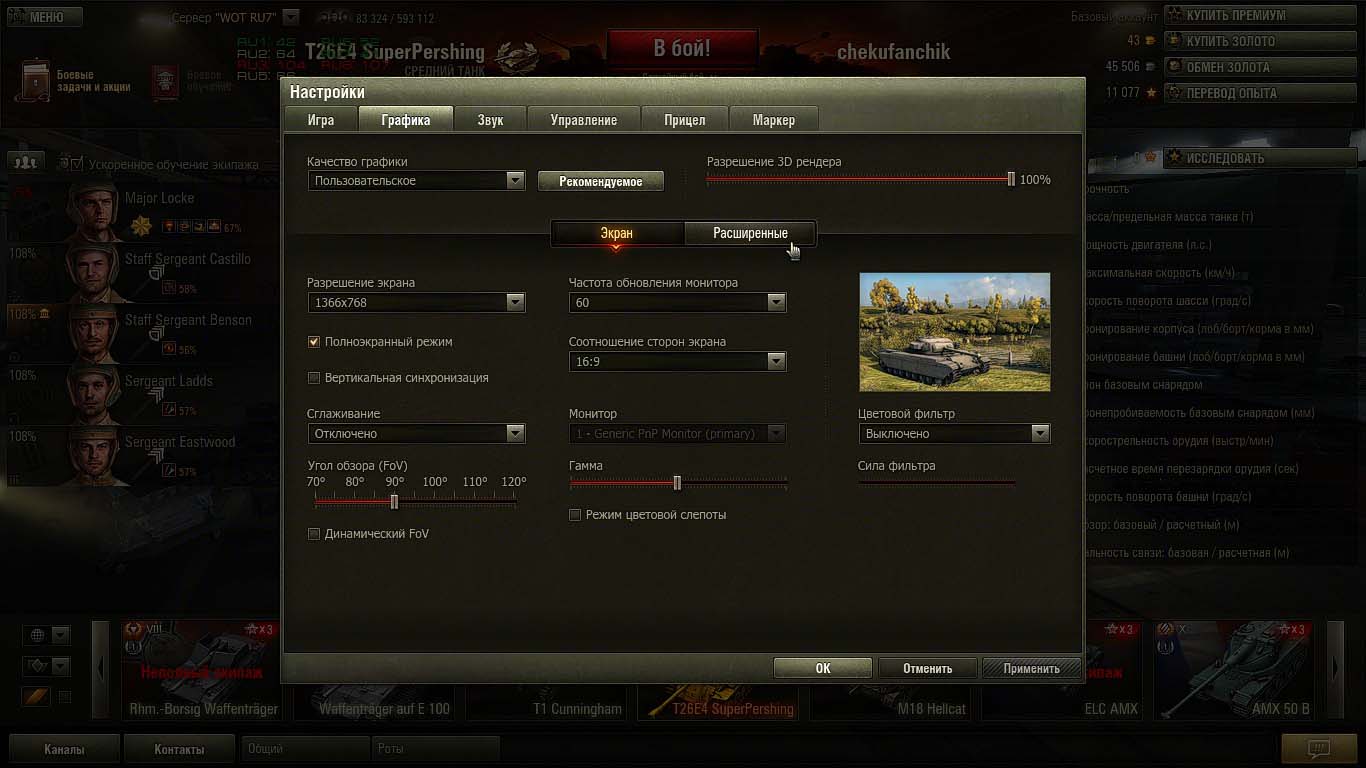
6. Paramètre Graphiques WoT était complètement différent avant. Auparavant, le jeu chargeait, principalement le processeur. Les développeurs ont appelé ce type de charge " Standard ". Et ils ont fait le deuxième type, qui s'appelle " amélioré". La signification de ce paramètre est que le jeu est réparti uniformément sur le processeur et sur la carte vidéo. Alors, décidez par vous-même. Si vous avez un processeur puissant, mais une carte vidéo faible, mettez " Standard ". Si les caractéristiques de la carte vidéo et du processeur sont identiques, mettez " amélioré". Si vous ne savez pas, expérimentez les paramètres, voyez comment l'image se déplace sur différents paramètres.
7. Qualité de texture et qualité d'éclairage. Ces paramètres chargent votre carte graphique. Si vous l'avez faible, mettez-le plus bas. Avez-vous une bonne carte vidéo chère?! Définissez ensuite ces paramètres plus haut.
8.
Qualité de l'ombre. L'un des pires ennemis de votre carte graphique. Elle est responsable de la beauté de vos ombres dans le jeu. Tout, en général, comme toujours. Ordinateur faible et moyen - mettez-le plus bas ou éteignez-le. Puissant - mettez le maximum.
9. Qualité décalcomanie. Ce réglage est responsable des traces laissées par les projectiles. Cela n'a presque aucun effet sur Augmentation des FPS dans World of Tanks . Mais pour joueur expérimenté il est important de savoir où le projectile a touché ou où l'artillerie tire. Ainsi, nous vous conseillons de partir au moins en moyenne.
10. Détail des objets. Elle est chargée de dessiner quelques petits détails à distance. Affecte fortement le FPS. Avec un ordinateur faible, je recommande de le régler plus bas.
11. Qualité supplémentaire effets. Pour le dire simplement, si vous augmentez ce paramètre au maximum, de la fumée s'éteindra sur le site de l'explosion du projectile. Si vous l'abaissez, il n'y aura que des étincelles. Je vous conseille de le mettre plus bas, avec un ordinateur faible.
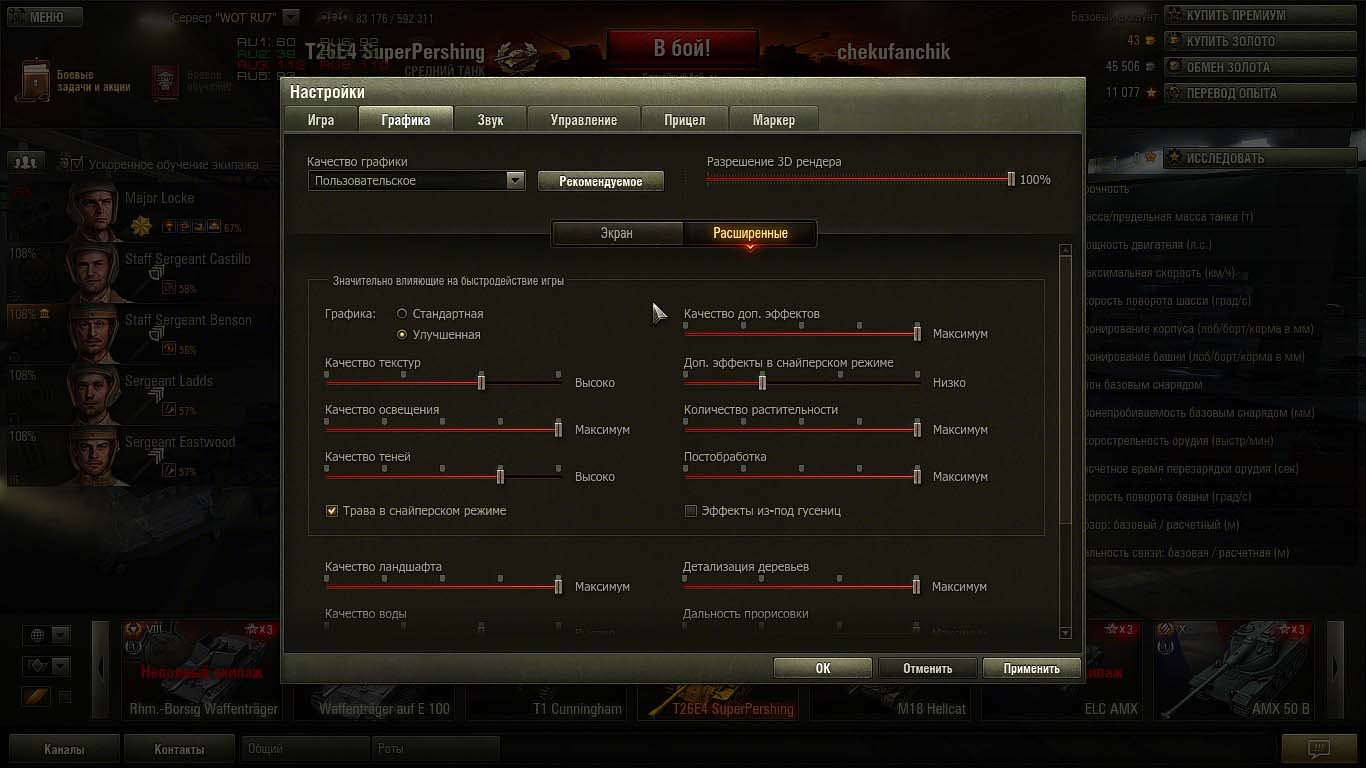
12. Paramètres graphiques pour World of Tanks - une chose difficile. Ajouter. effets en mode tireur d'élite. Et je recommande de désactiver ce paramètre sur un ordinateur faible, moyen et puissant. Vous demanderez pourquoi ? Nous expliquons que si vous l'allumez, après la prise de vue, l'image deviendra floue pendant environ une seconde. De plus, si votre allié tire à côté de vous, votre image sera à nouveau "floue" pendant quelques secondes.
13. quantité de végétation. Ce sont, mes chers pétroliers, des buissons, des feuillages, des champs de coquelicots. Jouez avec ce paramètre. Tout dépendra des performances de votre ordinateur.
14. Post-traitement. C'est en plus. effets comme la fumée, la rosée, l'éblouissement du soleil. Avec un ordinateur faible, n'hésitez pas à l'éteindre, vous ne perdrez rien.
15. Effets sous les pistes et pistes à partir des pistes. La signification du premier effet est qu'en conduisant, nous voyons des mottes de poussière sous nos chenilles. La signification du deuxième effet, bien sûr, est dans les traces des chenilles. Il est également recommandé de l'éteindre, avec un ordinateur faible.
16. Détail de l'arbre. Plus le curseur est à droite, plus de plus beaux arbres. Mais cela n'affecte en rien le gameplay, donc sur les machines faibles, nous réduisons à gauche.
17. Distance de rendu. Cet effet n'est en aucun cas C'EST INTERDIT sous-estimer ! Il contrôle jusqu'où vous voyez. Par exemple, les marqueurs et les réservoirs eux-mêmes seront visibles autant que possible (distance approximative 400-500 m.).
18. Qualité du flou de mouvement. Cet effet est pris par les développeurs de nombreux tireurs. C'est plus simple de l'expliquer ainsi. Si vous tournez brusquement la tour, l'image est floue pendant une fraction de seconde. Joli? Joli! Mais ça gêne le jeu, il l'a toujours réglé au minimum.
Et alors? Nous vous avons parlé de tout paramètres graphiques de world of tanks qu'ils connaissaient. J'espère que notre article vous aidera. Bonne chance à tous! Au revoir!
